Import de soldes pré-mappés pour les modules Conformité de rapprochement et Correspondance de transactions
Vous pouvez importer des soldes dans un rapprochement à partir d'un fichier plat dans lequel un ID de compte a déjà été pré-affecté aux soldes. Les administrateurs de service peuvent importer des soldes pour tous les rapprochements, alors que les super utilisateurs peuvent en importer pour les rapprochements inclus dans leur profil de sécurité. Les utilisateurs peuvent importer des soldes pour les rapprochements pour lesquels ils disposent de la fonction Préparateur et qui sont définis de sorte à autoriser les soldes saisis manuellement. Prenez en compte les informations suivantes concernant l'import de soldes :
- L'import de soldes pour le module Correspondance de transactions utilise la même interface utilisateur que pour le module Conformité de rapprochement.
- Les soldes sont importés à l'aide du mode de remplacement. Autrement dit, si un solde est importé pour le même rapprochement et pour la même date du calendrier, le nouveau solde remplacera l'ancien.
- Les soldes sont importés en tant que sources de données du système source et du sous-système. Lors de la définition du fichier d'import pour les soldes, vous devez définir l'attribut d'équilibrage. Le nom de source de données sera affiché dans la boîte de dialogue Jobs.
Cette rubrique traite de l'import de soldes pré-mappés pour les modules Conformité de rapprochement et Correspondance de transactions.
Remarque :
Si vous utilisez un profil Correspondance de transactions uniquement, seul l'administrateur de service peut charger des soldes pour ce profil.- Les fichiers d'import de solde sont au format .csv (valeurs séparées par des virgules).
-
Les fichiers d'import de solde doivent comporter les colonnes ID de compte de rapprochement, Code de devise et Montant. Les valeurs de Type de solde et Catégorie de devise sont indiquées dans la boîte de dialogue d'import.
Pour importer des soldes à partir d'un fichier, procédez comme suit :
-
Sur la page d'accueil, sélectionnez Rapprochements
-
Dans le menu Actions, sélectionnez Importer, puis Importer les soldes pré-mappés.
L'option Importer les soldes pré-mappés est disponible pour les administrateurs de service, les super utilisateurs et les utilisateurs.
Remarque :
Vous pouvez également accéder à l'option Importer les données pré-mappées dans Liste de travail. - Sélectionnez Actions, Importer les données pré-mappées, puis Importer les soldes pré-mappés.
-
Accédez au fichier plat des soldes que vous voulez ajouter. Ci-dessous figure un exemple de fichier plat de soldes.
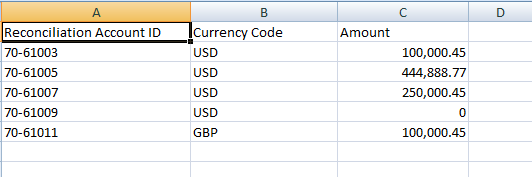
-
Sélectionnez le type de solde : Système source ou Sous-système.
- Dans Période, sélectionnez la période.
- Sélectionnez le type de devise : Saisi, Fonctionnel ou Rapport.
- Sélectionnez un séparateur de fichier pour le fichier d'import (par exemple, une virgule ou une tabulation). Vous pouvez également sélectionner Autre pour indiquer le caractère de votre choix à utiliser comme séparateur.
- Le champ Mode est en affichage seul sous Instantané, ce qui signifie que lors du chargement de soldes pré-mappés, les soldes précédemment chargés seront supprimés et remplacés par les soldes que vous chargez maintenant.
- Cliquez sur Importer.
Les imports de solde pré-mappé s'exécutent en arrière-plan. Les utilisateurs peuvent donc quitter la page et y revenir plus tard pour vérifier les résultats. Pour vérifier les résultats, ouvrez la page Importer les soldes pré-mappés et cliquez sur le lien Afficher les résultats du chargement des données sur le côté gauche de la page.
Une fois les soldes importés, des actions de post-traitement sont réalisées. Pour obtenir des détails sur le post-traitement, reportez-vous à la section Exécution d'un chargement de données et affichage des résultats.
Remarque :
Lors de l'import de soldes à l'aide de Smart View ou d'un fichier .csv, les champs obligatoires ne font l'objet d'aucune validation. Les champs obligatoires sont validés lors de la soumission du rapprochement, et non lors de l'import.Remarque :
Vous recevrez un message d'erreur si vous essayez d'effectuer un chargement des données alors qu'un autre chargement des données est en cours de traitement pour la même période. Les chargements des données ne peuvent pas être traités en parallèle.